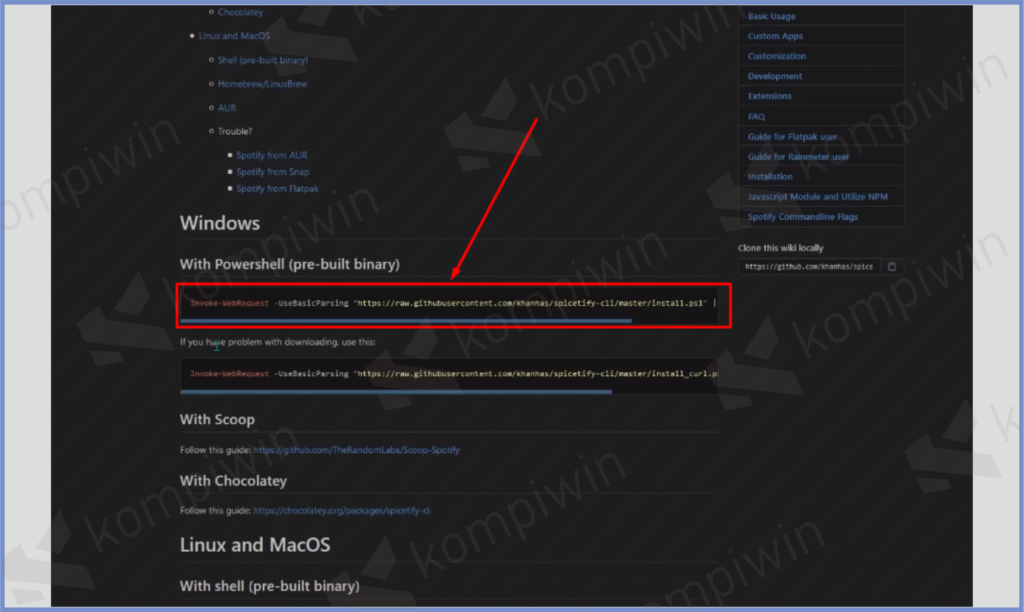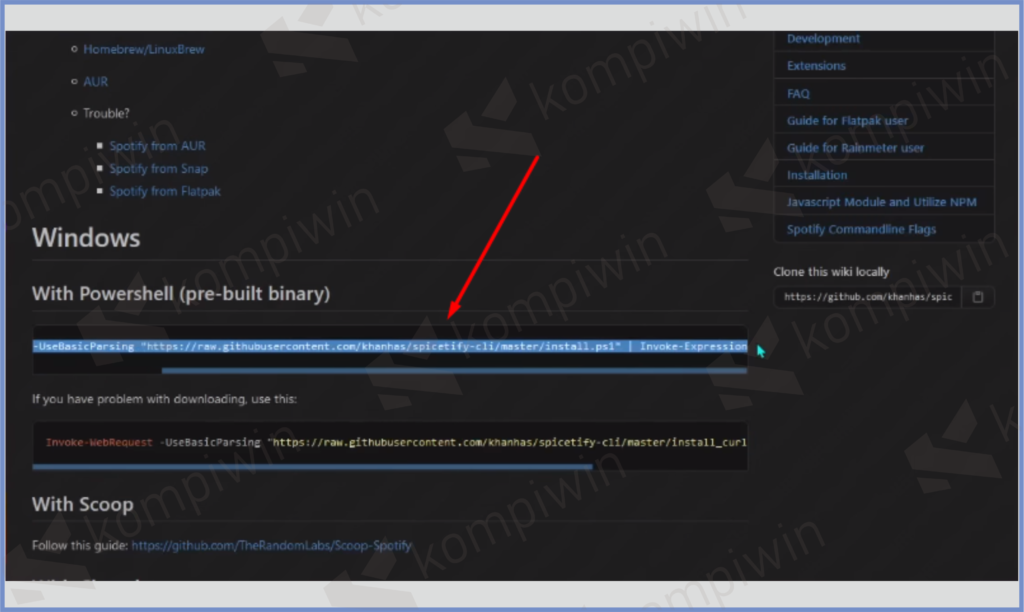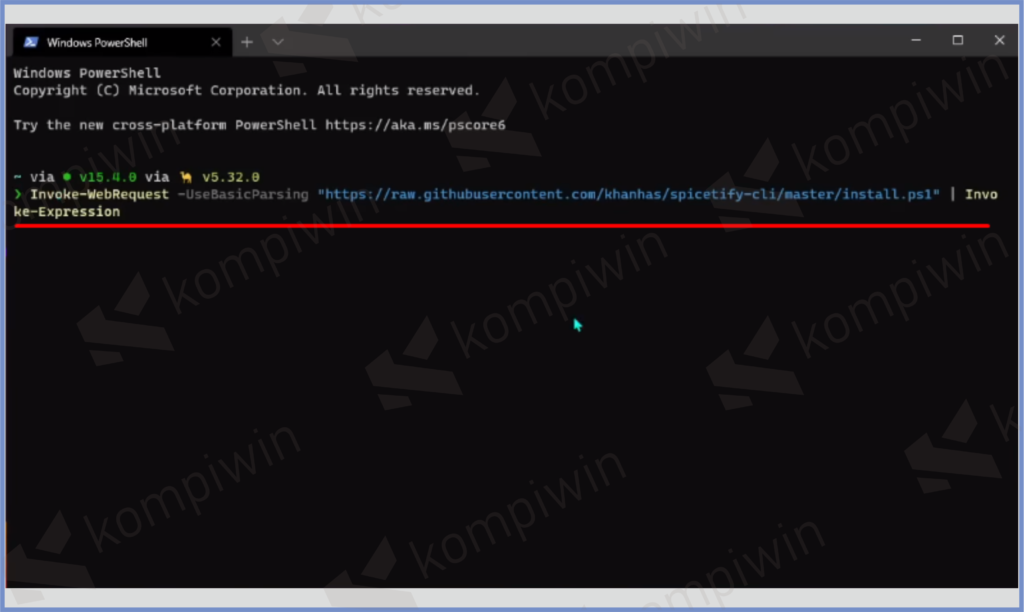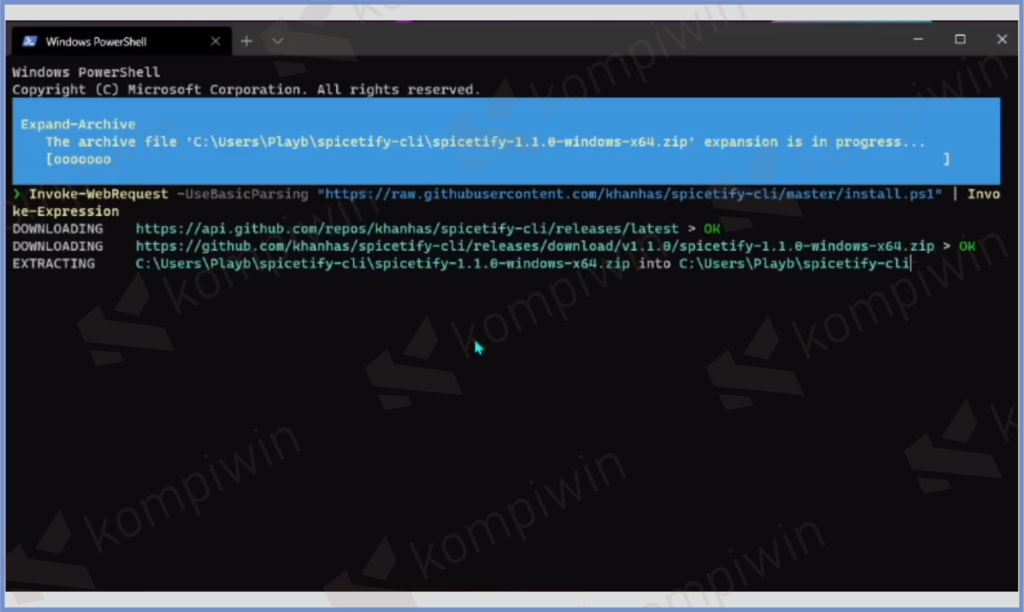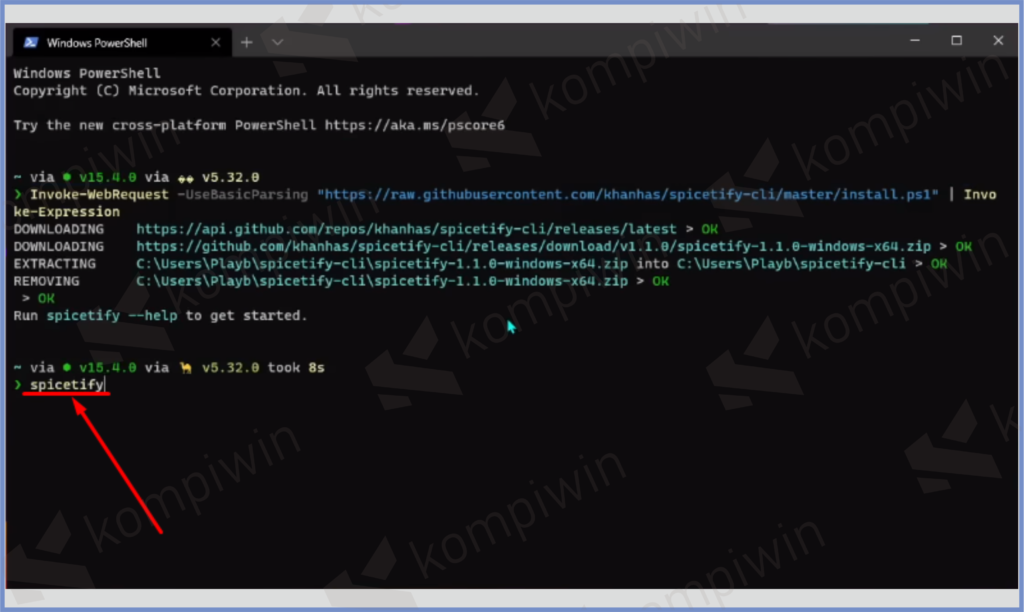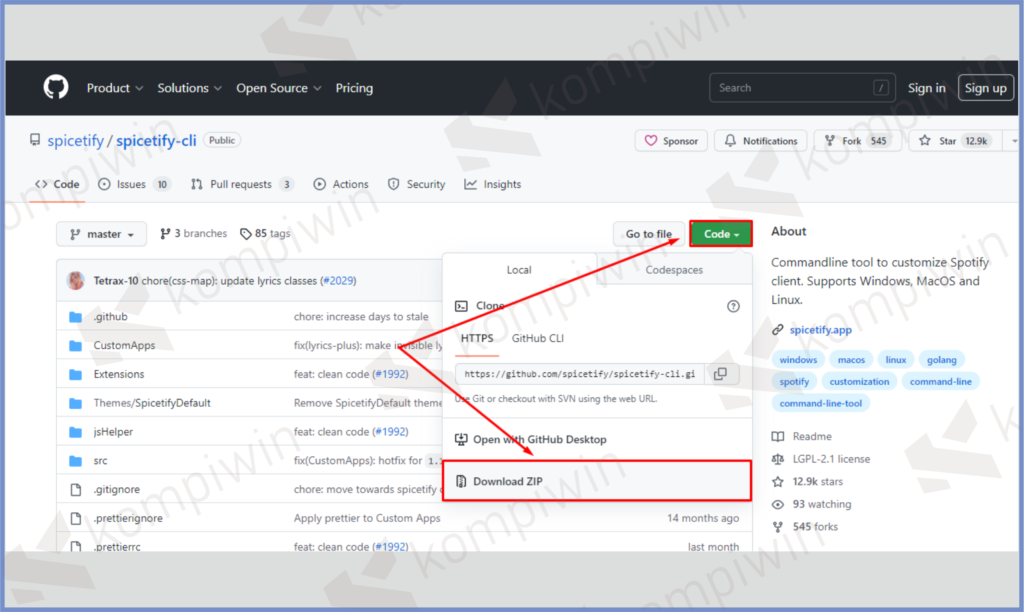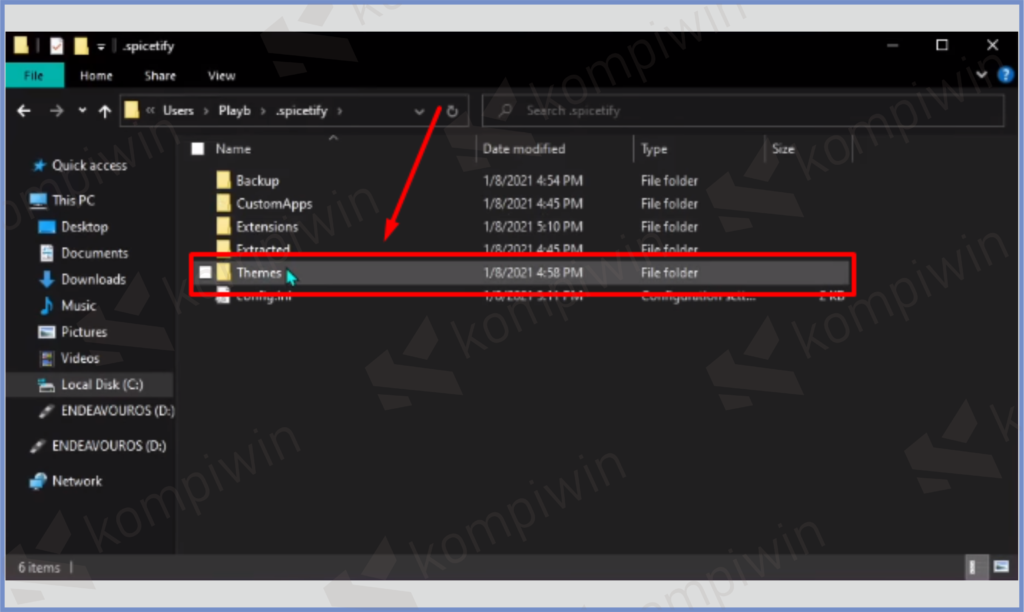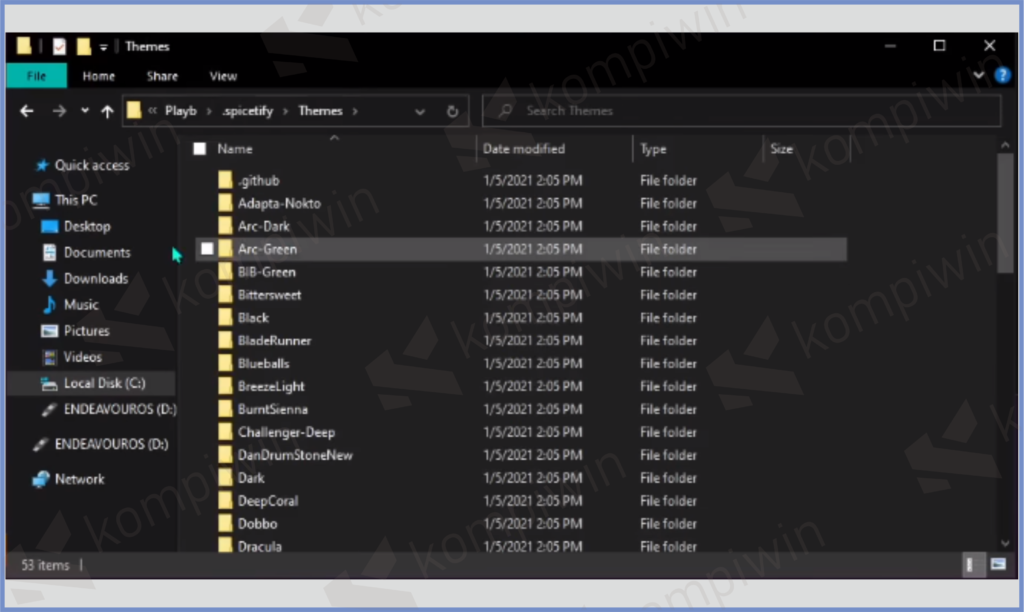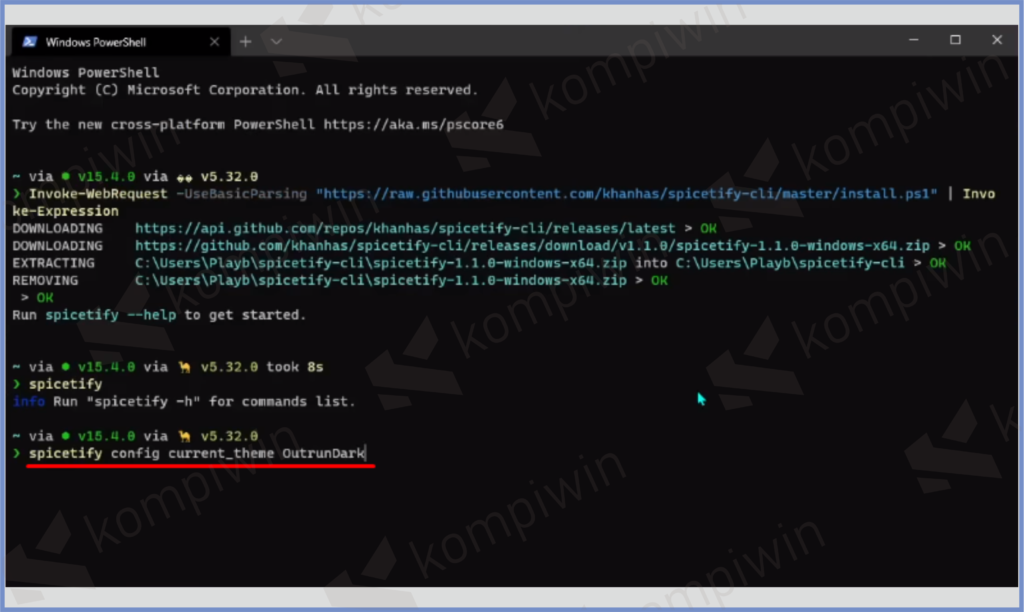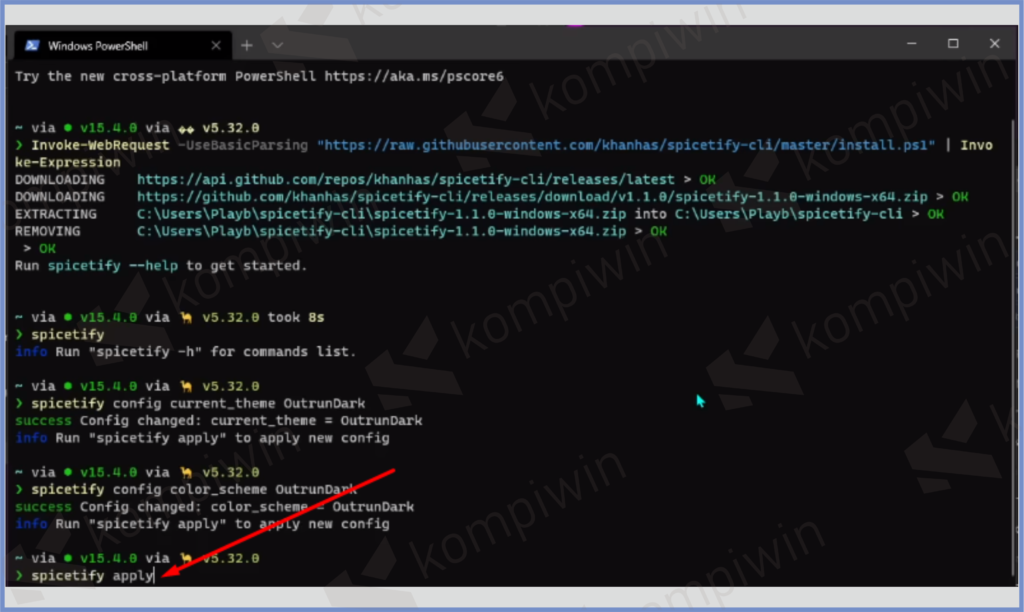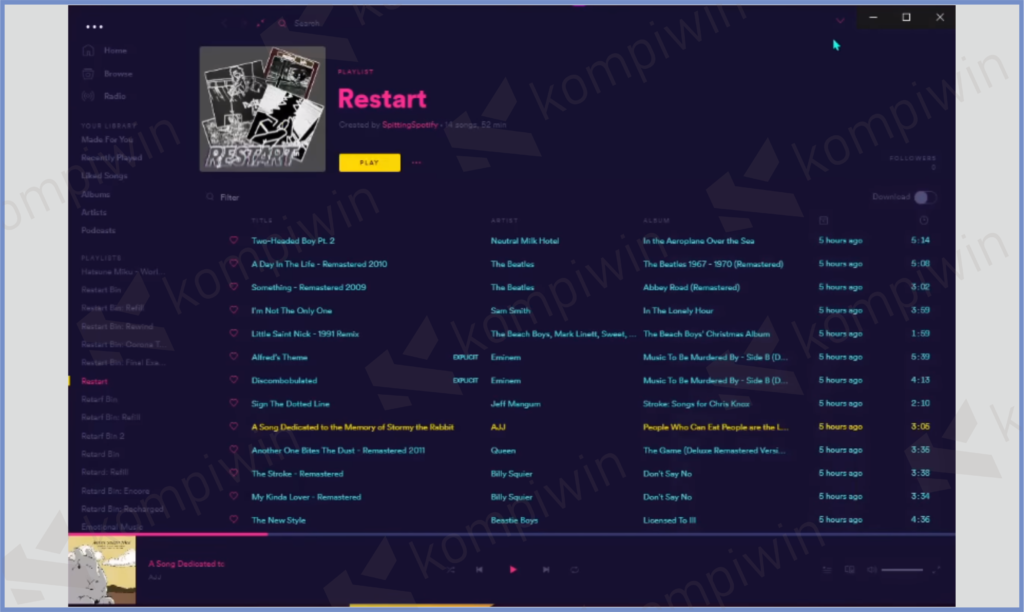Spotify merupakan satu dari sekian platform musik yang paling banyak disuka orang-orang. Disini kalian bisa menikmati lagu secara streaming, memutar playlist pilihan, tersedia juga podcast bahkan untuk versi yang terbaru pendengar bisa menikmati konten podcast dengan video.
Pada dasarnya Spotify mengharuskan para penggunanya meningkatkan layanan akun menjadi premium agar bisa menikmati semua music secara luas. Lewat akses premium berikut, kamu akan diberikan akses putar lagu tanpa acak, bebas iklan, download music hingga meningkatkan kualitas audio.
Namun faktanya banyak sekali aplikasi third party yang dibuat sebagai bentuk modifikasi platform terlepas dari fasilitas premium atau member berlangganan Spotify.
Seperti yang akan kita jelaskan dibawah ini, seputar cara ubah tema Spotify dengan Spicetify CLI for Android berguna untuk mengubah custom interface aplikasi player Spotify kalian terlihat lebih menarik.
Penjelasan lengkap sudah kita tuliskan di bawah, silahkan ikuti artikel kali ini sampai akhir.
Apa Itu Spicetify CLI?
Spicetify CLI adalah aplikasi yang digunakan dalam mengubah tema pada tampilan Spotify. Bukan termasuk bagian resmi, melainkan Spicetify CLI dibuat oleh pengembang third party sebagai ekstensi media custom tema terbaik pilihan pengguna.
Spesialisasi dari aplikasi berikut sebenarnya dibuat untuk Spotify versi PC. Tugasnya tetap sama, mengubah antarmuka termasuk tema dan warna bagi pendengar yang merasa tampilan Spotify mereka terlihat kusam.
Selain mengubah user interface, adapun fungsi lain dari Spicetify CLI yaitu menambahkan aplikasi khusus untuk fungsionalitas kebutuhan lain.
Untuk lebih detail, kita jelaskan apa saja fitur yang bisa didapatkan saat memakai layanan satu ini :
- Dapat digunakan untuk mengubah skema warna dan tema antarmuka di dalam aplikasi Spotify
- Memiliki fitur khusus seperti menambah aplikasi tertentu di dalam Spotify
- Menambahkan beberapa ekstensi khusus dalam Spotify
- Hapus bloat dari aplikasi desktop Spotify
Bagi yang penasaran dengan cara ubah tema dengan Spicetify CLI for Android kali ini, kita sudah sediakan ulasan lengkap dibawah. Langsung saja kita masuk ke tutorialnya.
Cara Ubah Tema Spotify dengan Spicetify CLI for Android
Kembali kita jelaskan bahwa Spicetify CLI termasuk alat yang dipakai untuk kebutuhan kustomisasi terutama dalam hal mengubah tampilan dari aplikasi Spotify.
Layanan berikut memakai basis open source, dan cara penggunaanya memakai basis perintah lalu perintah akan merespon segala ubahan custom dari pengguna.
Pengaturan dalam tema Spicetify CLI ini terdiri dari kontrol warna dan opsi gaya seperti tata letak. Dan di dalam praktiknya kita membutuhkan yang namanya file CSS, file seperti ini sering digunakan dalam membuat situs web. bahkan kegunaannya sama, yaitu sama-sama mengubah tampilan web dan jenis dokumen lain.
Cara ubah tema Spotify dengan Spicetify CLI for Android kali ini dimulai dengan mempersiapkan aplikasi PowerShell PC dan koneksi internet. Sebab pemasangan kali ini sepenuhnya akan dioperasikan melalui perintah PowerShell, selengkapnya simak ulasan berikut.
- Pertama silahkan kalian kunjungi website : https://spicetify.app/docs/getting-started/.
- Setelah masuk ke dalam situs Spicetify, scroll ke bawah kemudian temukan section Installation. Perhatikan disini ada banyak jenis sistem operasi yang support dengan aplikasi, khusus untuk Windows kalian bisa lihat di bagian PowerShell kolom Windows.

- Ada dua text script, untuk instalasi silahkan copy text script yang pertama seperti kita tandai di bawah ini.

- Kalau sudah kamu buka tombol Start.
- Ketikkan Powershell, dan jalankan dengan Run as administrator.
- Setelah terbuka, Paste dengan cara CTRL + V di dalam PowerShell.

- Dan ketuk tombol Enter.
- Tunggu proses download berjalan.

- Sampai muncul tulisan Run Spicetify –help to get started. Ketikkan perintah Spicetify lalu Enter.

- Minimize PowerShell.
- Lalu kamu kunjungi situs berikut. https://github.com/spicetify/spicetify-cli
- Pencet bagian tombol Code kemudian tap menu Download Zip.

- Tunggu prosesnya berjalan.
- Kalau sudah masuk ke folder Download. Klik kanan file Zip dan Ekstrak Folder.
- Jika sudah terkestrak, kamu Copy folder hasil Ekstrak tersebut.
- Pergi ke Local Disc C -> Folder User PC kalian.
- Buatkan Paste di disini.
- Buka folder Spicetify tersebut.
- Masuk ke folder Theme.


- Kalau sudah kembali ke PowerShell.
- Ketikkan lagi Spicetifiy config current_theme (nama tema). Nama tema tersebut bisa kalian lihat sesuai folder di dalam Theme. Jadi misalnya kamu ingin ganti OutrunDark maka script yang harus dituliskan Spicetifiy config current_theme OutrunDark.

- Lalu Enter.
- Terakhir ketikkan spicetify apply dan Enter.

- Coba kamu cek dan buka aplikasi Spotify.

- Selesai.
Akhir Kata
Jadi seperti itulah penjelasan cara ubah tema Spotify dengan Spicetify CLI for Android. Ikuti langkah-langkah diatas untuk membuat tampilan aplikasi Spotify kalian lebih menarik. Semoga bermanfaat.